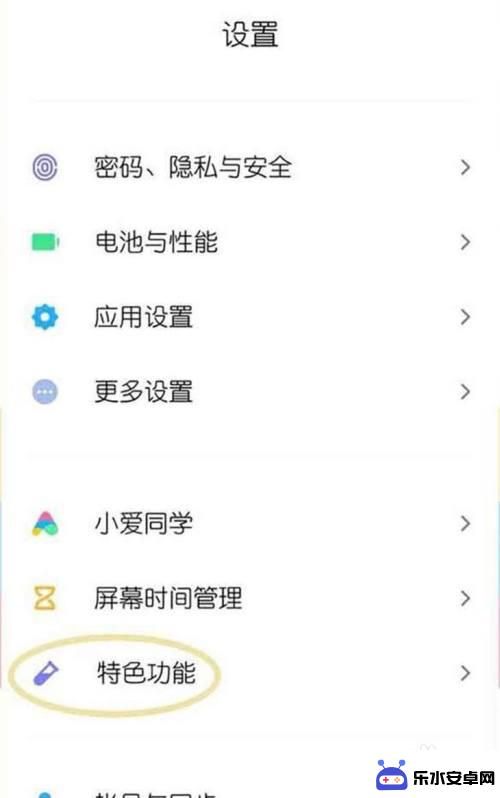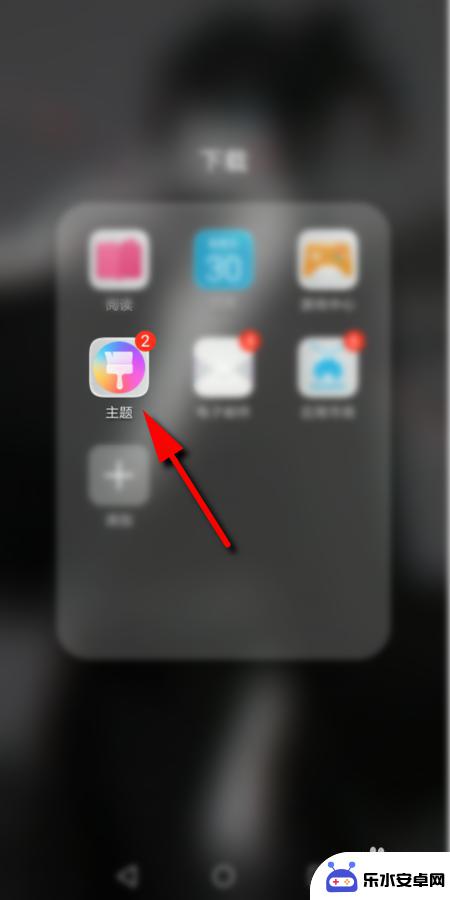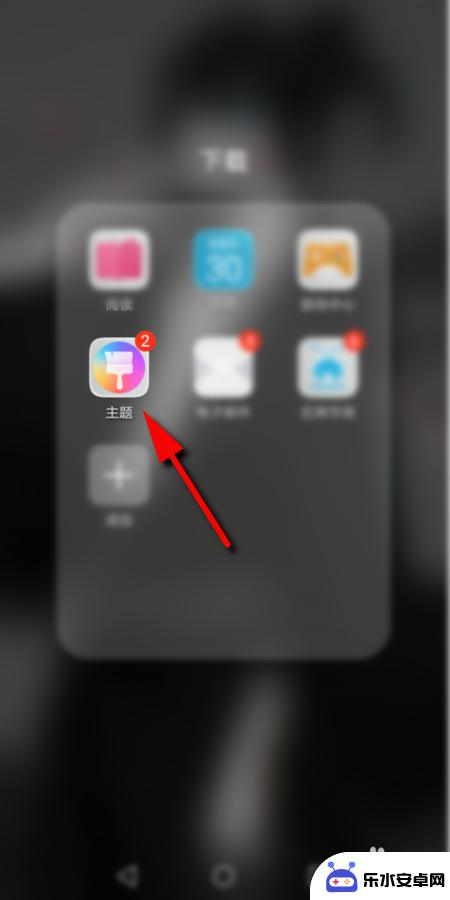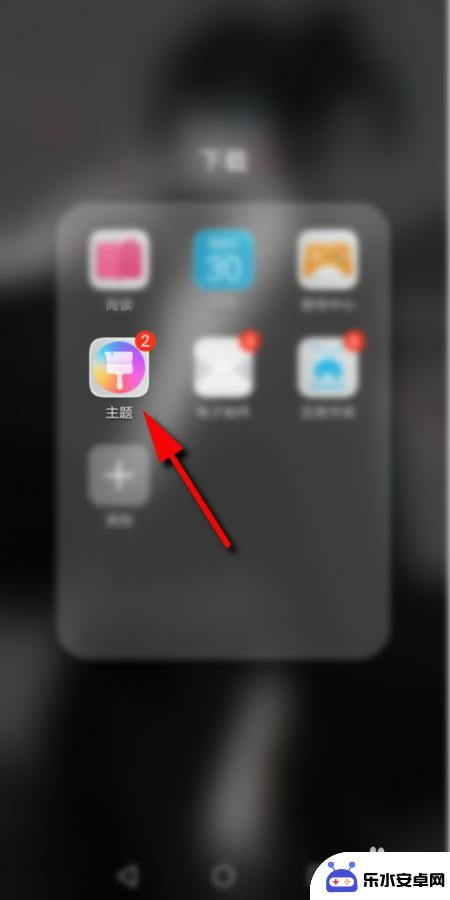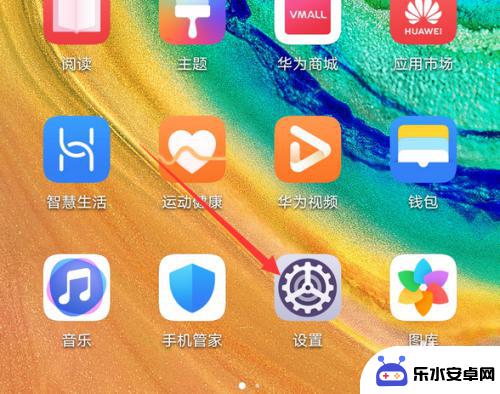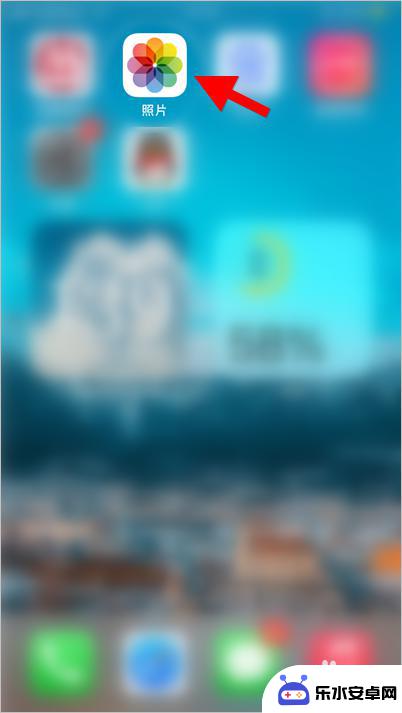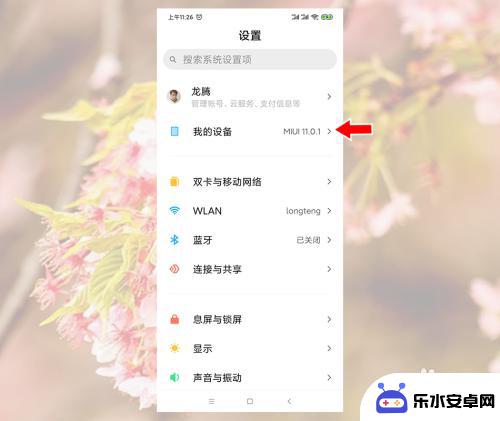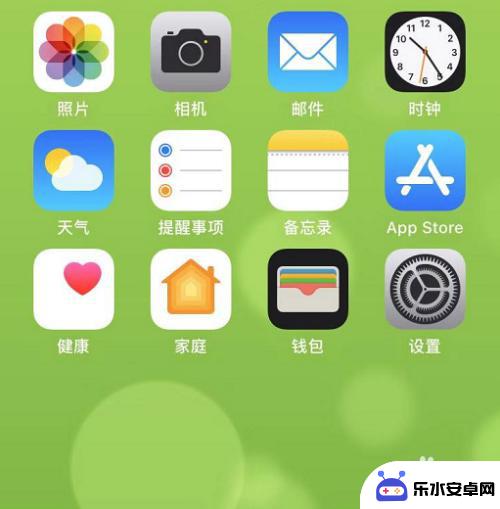小米手机桌面锁屏图标怎么设置 MIUI11如何在桌面添加锁屏图标
时间:2024-05-08来源:乐水安卓网
MIUI11是小米手机上最新的系统版本,它为用户提供了丰富的个性化设置选项,其中包括了桌面锁屏图标的设置,在MIUI11系统中,用户可以轻松地在桌面上添加锁屏图标,以便快速方便地进行解锁操作。通过简单的操作步骤,用户可以自定义锁屏图标的样式和位置,使手机界面更加个性化和便捷。想要了解如何在MIUI11系统中设置桌面锁屏图标吗?接下来让我们一起来看看具体的操作方法吧!
MIUI11如何在桌面添加锁屏图标
操作方法:
1.长按一下桌面。

2.长按后,进入编辑状态,点击下方的添加工具按钮。
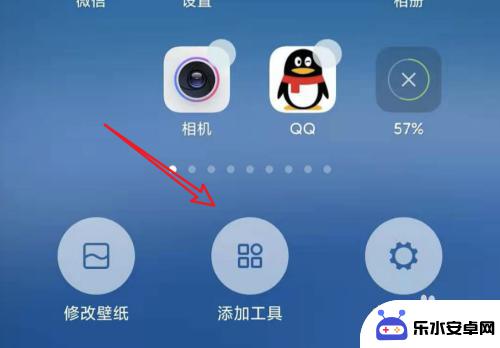
3.在添加页面,点击这里的锁屏图标。
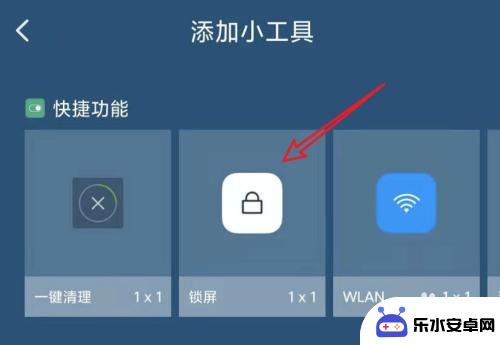
4.点击后,锁屏图标就会放在桌面第一屏的位置。我们可以按返回键,退出编辑状态。
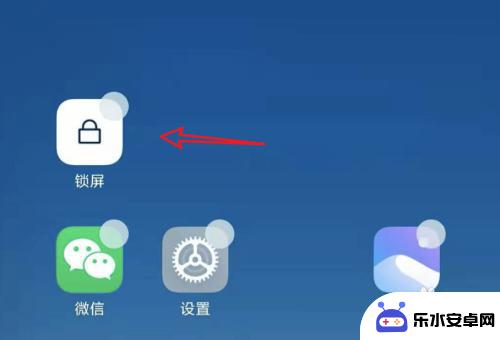
5.回到桌面,可以看已经有锁屏图标了。为了让在任意一屏上都可以点击锁屏,我们可以把锁屏图标移到下方的任务栏。
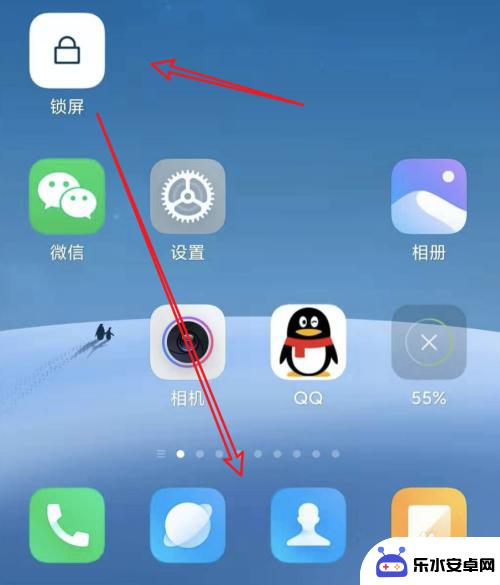
6.移到任务栏后,在桌面上的任意一屏,都可以点击这个图标来锁屏了。
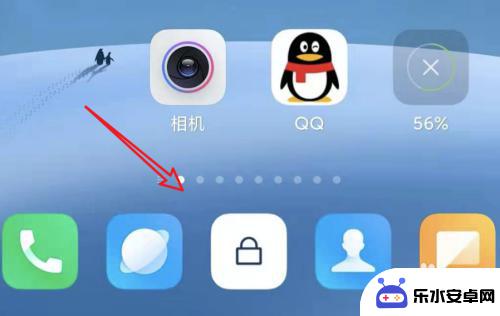
以上是关于如何设置小米手机桌面锁屏图标的全部内容,如果您遇到这种情况,您可以按照以上方法解决,希望这对大家有所帮助。